iPhone7を活用する方法
- iPhone7データ復元・移行
- iPhone8バックアップ&復元
- iPhone8 機種変更
- AndroidからiPhone8
- iPhone8 データバックアップ
- iPhone8 データ復元
- iPhone8 写真復元
- iPhone8 連絡先復元
- iPhone8 メモ復元
- iPhone8 動画復元
- iPhone8 メッセージ復元
- iPhone8 リンゴループ復元
- iPhone8 リカバリーモード
- iPhone8の最新情報
- iPhone8 価格・値段
- iPhone8 カラー・色
- iPhone8 サイズ・大きさ
- iPhone8 有機ELディスプレイ
- iPhone8 デュアルSIM
- iPhone8 ワイヤレス充電
- iPhone8 イヤホンジャック
- iPhone8 4インチ
- iPhone8 顔認証搭載
- iPhone X 最新情報
- iOS 11に関する最新情報
- iOS 11はいつ?
- iOS 11 新機能
- iOS 11 画面録画
- iOS 11 Wi-Fi
- iOS 11 機内モード
- iOS 11 ダークモード
- iOS 11 対応機種
- iOS 11 iPhone 5
- iOS 11 空き容量
- iOS 11 アップデート
- iOS 11 ダウンロード
- iOS 11ベーター版インストール
- iOS 11 リンゴループ
- iOS 11 リカバリーモード
- iOS 11 不具合
- iOS 11 アップデート エラー
- iOS 11 アップデート 失敗
- iOS 11 ダウングレード
- iOS 10.3
カテゴリ: iPhone7/iPhone8
iPhone7は写真の画質も上がり、沢山の人が写真を撮る人が多いかと思いますが、iPhone7になっても解決していないのが写真のデータを間違って削除してもその場で復元する事が出来ない事です。
そのためiPhone7になっても快適に写真を扱えるようにするように写真のバックアップ復元出来るようにしておく必要があります。 そんなiPhone7で間違って写真を削除してしまう場面ですが、撮影した写真を後から見る時に、再生ではなく削除を選択してしまう事が一番多いです。 これはどうしても避ける事ができないヒューマンミスで、写真に対するメニューでは必ず表示されるものとなっているのです。
そのため、こういった良くある写真の削除から守るために、iPhone7の写真を復元できる方法を確保しておく必要があるのです。今回はiPhone7の削除した写真を復元する2つの方法を紹介します。
方法1:iPhone7の「最近削除した項目」から削除した写真を復元する方法
iPhoneの「写真」アプリで削除した写真・画像は、削除してから30日間「最近削除した項目」内に保存されます。そのため、削除してから30日以内であれば、削除した写真を復元することが可能です。
削除した写真・画像を完全に削除したい場合は、「最近削除した項目」から削除することで、完全に削除することができます。なお、完全に削除すると復元はできません。
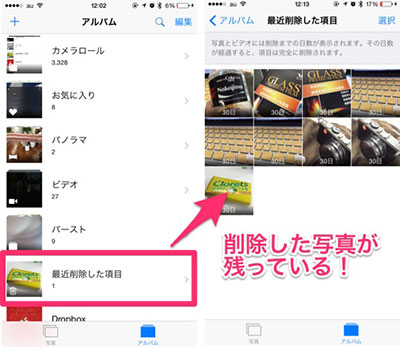
しかし、もし30日間過ぎて、一応削除された写真をまた戻ろうと思う時、また「最近削除した項目」から完全に削除したiPhone7の写真を復元したい場合、iPhone7写真復元ソフト「dr.fone」を使用してiPhone7から写真を復元する方法をお勧めします。以下からお試し版をダウンロードしてインストールしてください。
方法2:「dr.fone-iPhoneデータ復元 」で削除したiPhone7の写真を復元する方法
「dr.fone-iPhoneデータ復元 」を使用するとiPhone7から削除したデータを選択して復元する事が可能なので、今回のように最近削除したデータから復元する事も可能なのです。
dr.fone-iPhoneデータ復元 で削除したiPhone7の写真を復元する手順は以下の通りです。
ステップ1:iPhone7写真復元ソフトの「iTunesバックアップファイルから復元」を選択
まず、dr.fone-iPhoneデータ復元 を立ち上げ、メイン画面の「データ復元」機能をクリックします。

iPhoneをパソコンに接続してください。

iPhone7をiPhone7写真復元ソフトに接続した後、表示された画面の左側から2番目の「iTunesバックアップファイルから復元」という復元モードを選択します。

復元したいiTunesバックアップファイルを選択して、「スキャン開始」をクリックします。

ステップ2:iPhone7の削除された写真・画像をスキャン
「スキャン開始」ボタンをクリックすると、自動的にiPhone7の削除された写真・画像をスキャンします。
スキャン完了、iPhone7の削除された写真・画像をプレユー確認できます。
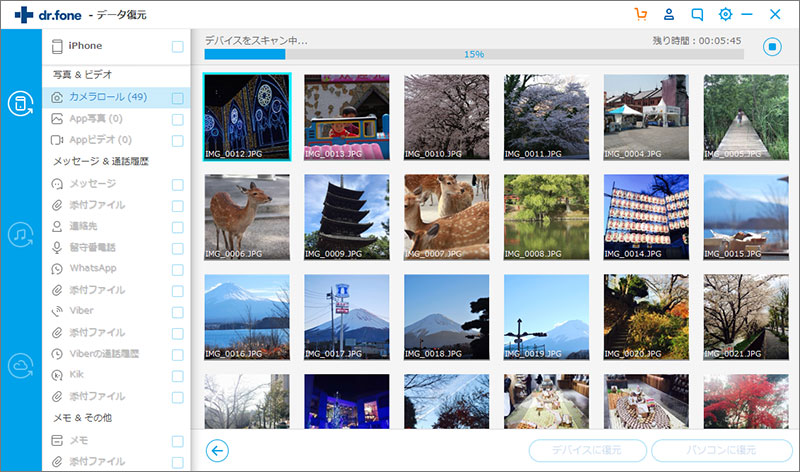
ステップ3:iPhone7の削除された写真・画像を復元開始
復元したい写真・画像をチェックに入れて、「パソコンに復元」ボタンをクリック、iPhone7の写真・画像復元が開始します。
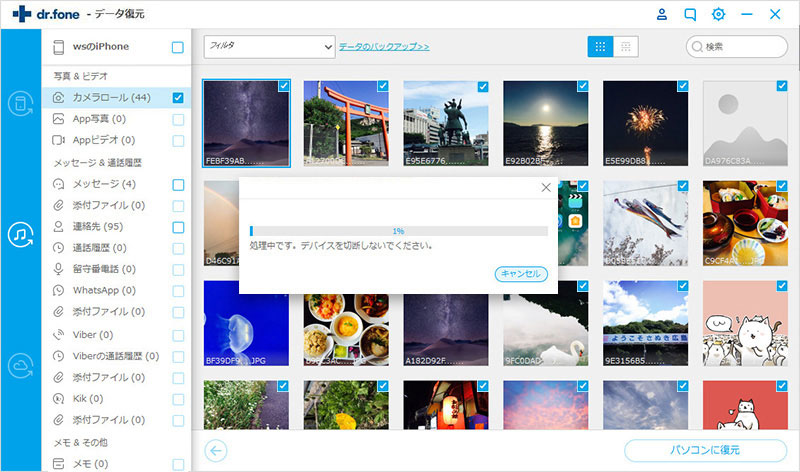
最後にこちらに限らず、様々な状況で写真を削除してしまったという場合もdr.foneは大活躍してくれます。 dr.fone-iPhoneデータ復元 にはiThunesバックアップからiPhone7の写真を復元する方法もとれますが、iCloudから復元する方法もありますので、色々な復元方法がとれます。
特に復元した画像の質が高く、とても中身を復元したコピーに見えないというのも大きな特徴となっています。 iPhone7は写真の画質も上がっているので、その画質を落とさないためにも間違えて削除した際はdr.fone-iPhoneデータ復元 で最高の状態で復元して後悔しない対応をする事をお勧めします。
またiPhone7で撮影する写真は4Kと変わらないくらいの画質なので、綺麗な状態で復元するにはdr.fone-iPhoneデータ復元 という本格的な復元ソフトが欠かす事が出来ないのです。 そのため、これからiPhone7を使用するという方はもしもの時を考えて「Dr.Fone for iOS」を用意しておく事が重要となってきます。
iPhone7の削除した写真を復元する方法は以下動画をご覧ください。

dr.fone-iPhoneデータ復元
iPhone7で消えてしまった写真の復元
- iPhone・iPad・iPod Touchの削除したデータを簡単に復元
- 安全・迅速・簡単でデータ復元!
- 業界で復元率が高いiPhoneデータ復元ソフト!
- iPhone・iPad・iPod Touchの紛失した写真・連絡先・メモ・メッセージなどを復元
- 最新のiPhone 11/Pro/Pro MaxやiOS 13に完全対応!




akira
編集